

|
Windows操作系统作为优秀的操作系统,由开发操作系统的微软公司控制接口和设计,公开标准,因此,有大量商业公司在该操作系统上开发商业软件。 绑定腾讯企业邮箱到自己Win10自带的邮件系统,上网找了好多解决办法,基本千篇一律。按照步骤操作最后都没能同步过来,根本无法同步收发邮件,也找不到教程。所以,今天把困扰大家的问题发出来,希望更多的人能解决这个问题。 说到底,其实就是一个问题,就是密码的设置问题,密码不是我们登陆腾讯企业邮箱的密码,而是客户端专用密码。废话不多说,直接上图。  接下来上操作步骤 账户管理,添加账户,选择高级设置  选择Internet 电子邮件  填写相关信息,电子邮件地址,用户名,账户名,使用此名称发送你的邮件统一填写企业邮件地址,账户类型两个都可以,随便选一个。 传入电子邮件服务器:pop.exmail.qq.com 传出(SMTP)电子邮件服务器:smtp.exmail.qq.com 密码先空着,下一步说明。  很多人不同步就是这个密码所导致的,密码不是你的企业邮件密码,是客户端专用密码。如何获取,继续往下看。 先登陆网页版企业邮箱,设置,微信绑定,开启安全登陆,然后点击生成新密码,将生成的密码复制,粘贴到上一步的添加账户里面的密码,问题决解! 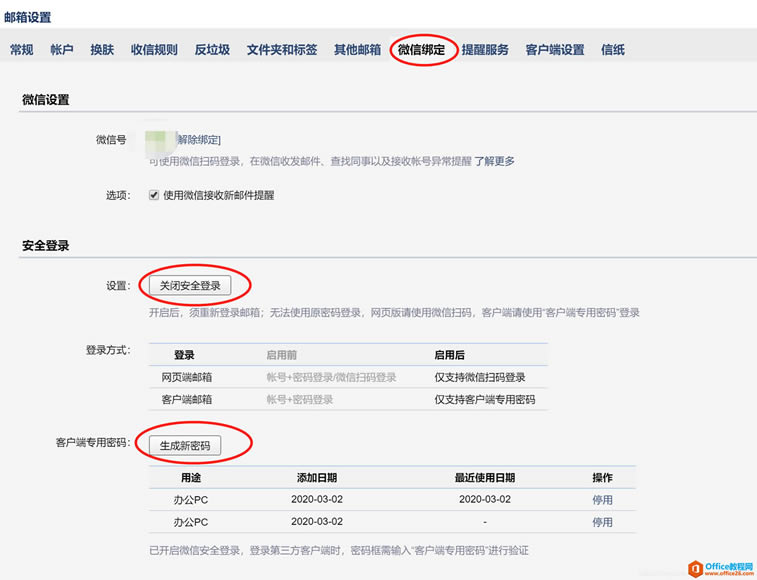 ? Windows操作系统对硬件支持良好。 |
温馨提示:喜欢本站的话,请收藏一下本站!